visualvm监控jvm及远程jvm监控方法
转自:http://www.blogjava.net/titanaly/archive/2012/03/20/372318.html
VisualVM是Sun的一个OpenJDK项目,其目的在于为Java应用创建一个整套的问题解决工具。它集成了多个JDK命令工具的一个可视化工具,它主要用来监控JVM的运行情况,可以用它来查看和浏览Heap Dump、Thread Dump、内存对象实例情况、GC执行情况、CPU消耗以及类的装载情况。 Java开发人员可以使用 VisualVM创建必要信息的日志,系统管理人员可用来监控及控制Java应用程序在网络中的运行状况。
下载页面 : https://visualvm.dev.java.net/download.html
文档地址 : https://visualvm.dev.java.net/docindex.html
入门文档 : https://visualvm.dev.java.net/zh_CN/gettingstarted.html
通过安装 VisualVM 更新中心提供的插件,可以向 VisualVM 添加功能。
1. 从主菜单中选择“工具”>“插件”。
2. 在“可用插件”标签中,选中该插件的“安装”复选框。单击“安装”。
3. 逐步完成插件安装程序。
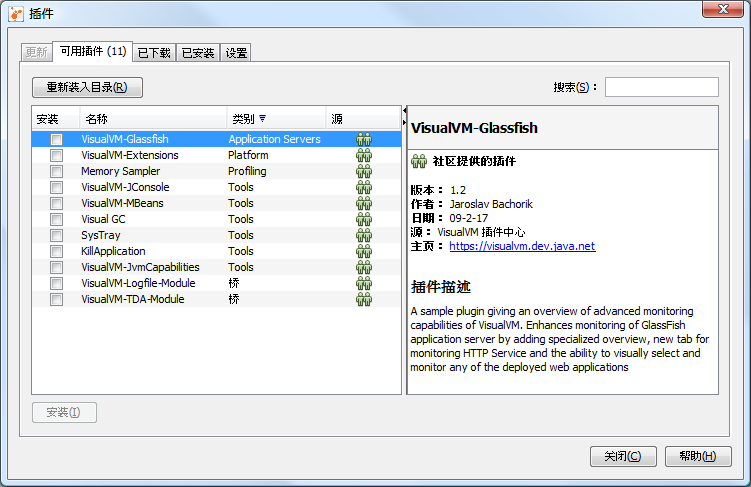
功能
1. 概述
查看jvm信息及系统配置
2. 监视
了解项目运动的概况
3. visual gc
可以看到内存gc的详细情况
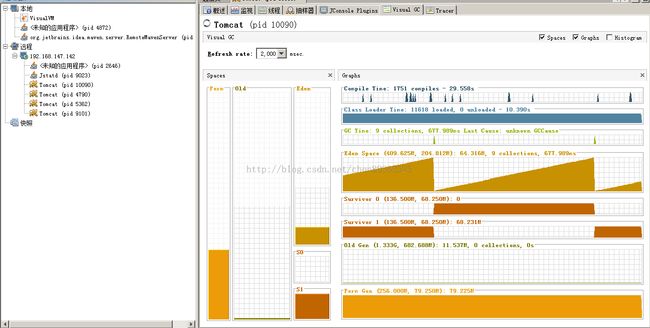
远程监控
1. 通过jstatd启动RMI服务
配置java安全访问,将如下的代码存为文件 jstatd.all.policy,放到JAVA_HOME/bin中,其内容如下,
grant codebase "file:/export/servers/jdk1.6.0_25/lib/tools.jar" {
permission java.security.AllPermission;
};
执行命令(在jdk/bin下)
jstatd -J-Djava.security.policy=jstatd.all.policy -J-Djava.rmi.server.hostname=192.168.147.142 &(192.168.147.142 为你服务器的ip地址,&表示用守护线程的方式运行)
jstatd命令详解 :http://hzl7652.iteye.com/blog/1183182
打开jvisualvm, 右键Remort,选择 "Add Remort Host...",在弹出框中输入你的远端IP,比如192.168.147.142. 连接成功.
2. 配置JMX管理tomcat
打开Tomcat的bin/catalina.bat,如果为linux或unix系统,则为catalina.sh文件 。
无限制访问
需要用户名和密码访问
重新在visualvm中打开远程tomcat就可以使用JMX带来的功能了